会声会影X9自定义默认轨道数量的相关操作步骤
时间:2022-10-26 16:13
使用会声会影X9的用户很多,一些新用户不清楚自定义默认轨道数量的如何操作,今天小编给大家带来在会声会影X9自定义默认轨道数量的相关操作步骤,希望可以帮到大家。
会声会影X9自定义默认轨道数量的相关操作步骤

我们先打开会声会影软件,先将鼠标移动至图示位置的区域。
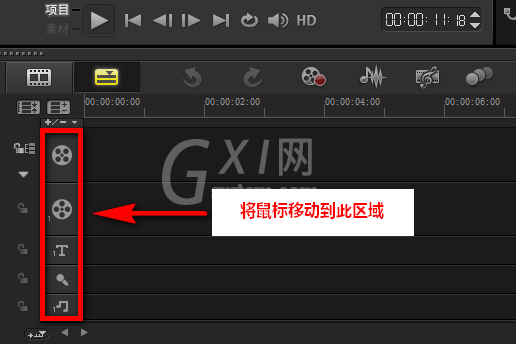
然后我们点击鼠标右键,会出现一个列表,在列表中点击选择【轨道管理器】。
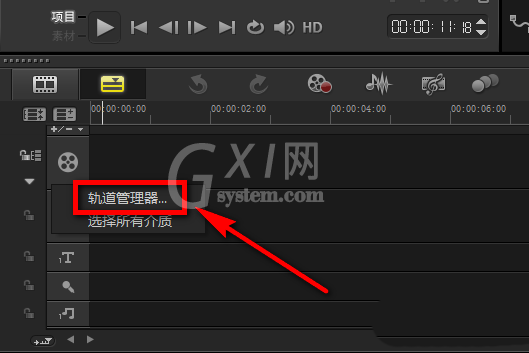
接着我们打开轨道管理器之后,在轨道管理器里面点击图示位置的这些下拉箭头符号。
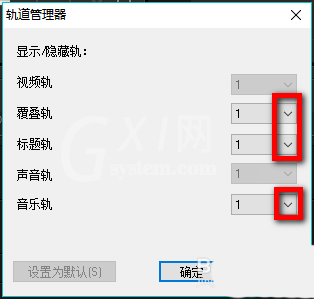
这时我们点击下拉箭头后,在下拉列表中点击选择轨道的数量。
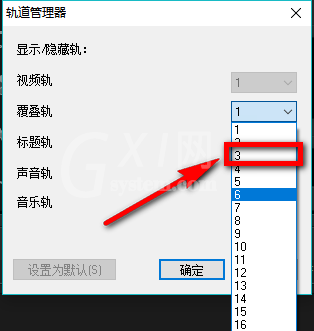
选择好轨道的数量以后,点击窗口左下角的【设置为默认】。
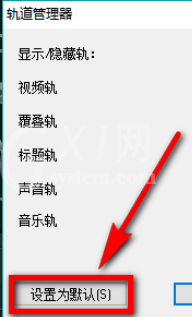
然后点击窗口右下方的【确定】按钮。
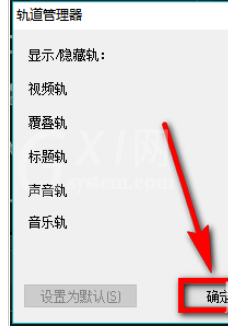
最后我们确定以后,图示位置的轨道数量就变成了我们刚才设置的数量了,下次再打开会声会影软件以后,也会显示出这么多的轨道。
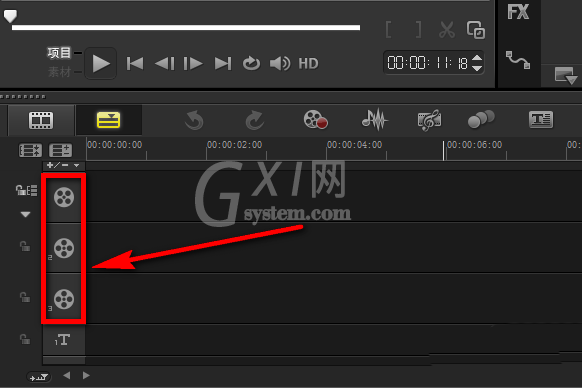
按照上文所示的会声会影X9自定义默认轨道数量的具体流程介绍,相信各位伙伴们应该都学会了吧!



























